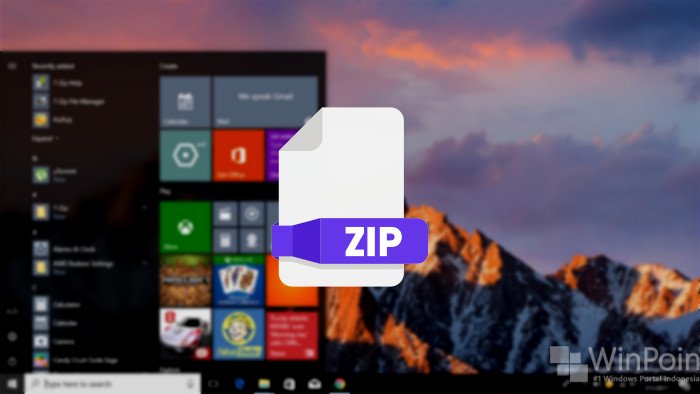
Tentunya kita semua sering menggunakan format file seperti .rar atau .zip dalam hal mengkompresi ukuran file. Dalam sebuah file kompressi, kita bisa menambahkan beberapa file atau folder didalamnya, hal ini tentu dapat memudahkan pengiriman file karena ukurannya yang diperkecil.
Tetapi, terkadang mungkin kamu ingin mengirimkan file yang bersifat private sehingga tidak ingin semua orang bisa mengakses file kompresi tesebut. Dalam kasus ini, menambahkan password pada file ZIP bisa menjadi solusi, sehingga hanya orang yang kamu bertahu passwordnya saja yang bisa membukanya.
Memberikan Password pada File Zip di Windows 10
Untuk melakukannya, kamu bisa menggunakan bawaan sistem atau dengan software bantuan seperti WinRAR atau 7Zip. Namun pada kasus ini, WinPoin akan menggunakan WinRAR.
- Klik kanan pada file yang ingin dikompresi, lalu pilih Add to archive.

- Lalu klik pada opsi Set Password.
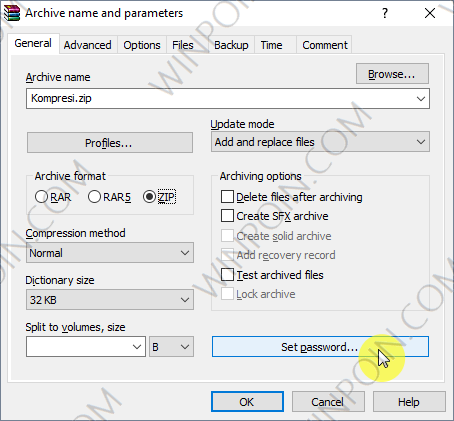
- Kemudian masukan password dan ketikan kembali sebagai konfirmasi. Jika sudah klik OK untuk menyimpan password.

- Sebelum melakukan proses kompresi, kamu bisa melakukan konfigurasi nama file format archive, serta pengaturan lainnya sesuai keinginan. Jika sudah klik OK untuk memulai proses.
- Tunggu proses kompresi hingga selesai, lama tidaknya tergantung dari ukuran dari file itu sendiri. Hingga akhirnya proses kompresi pun selesai.
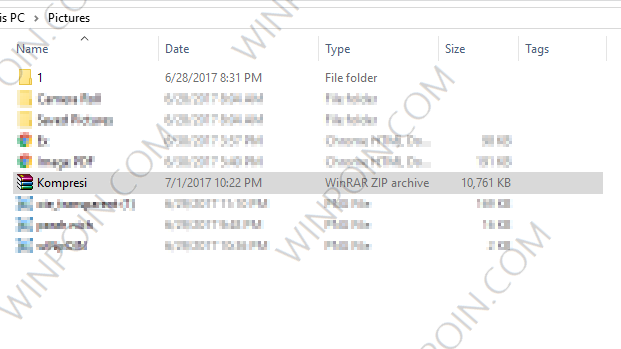
Setelah itu kamu dapat langsung mengirimnya tanpa khawatir semua orang bisa membukanya.

